系统总裁的U盘魔术师怎么制作U盘pe启动盘?
来源:pe吧 作者:Bill 发布于:2018-10-23 10:24:13 浏览:4824
U盘魔术师,我们也可以简称USM,是由系统总裁开发的一款面对移动设备,光盘设备,本机系统的PE系统制作工具。由于其界面简单易用、功能全面、自定义强,是每个装机人员必备的工具。为了满足不同用户的需求,还分为了全能版和维护版。
全能版 因为功能比较全面,体积大适合电脑城技术人员使用,而维护版 功能没那么多,所以体积会小一些适合家庭装机用户使用
v3系列为03pe与win8_pex86及win8_pex64的组合
v5系列为03pe与win10pex86及win10pex64的组合
v6系列是v3和v5全系列的组合,并添加了Win7pex86和Win7pex64维护版
1、在系统总裁官网下载U盘魔术师;

2、第一步选择U盘模式,第二步插入U盘,第三步点击一键制作;
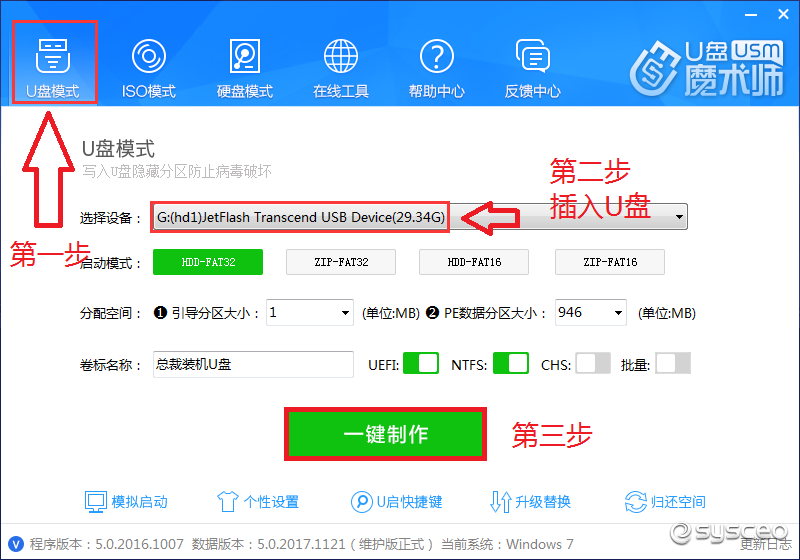
3、第一次就肯定会格式化U盘的,所以U盘里面的资料大家应该自行备份;
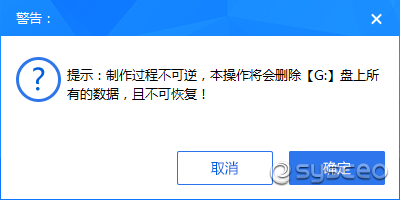
4,稍等片刻之后,U盘魔术师会提示PE制作完成;
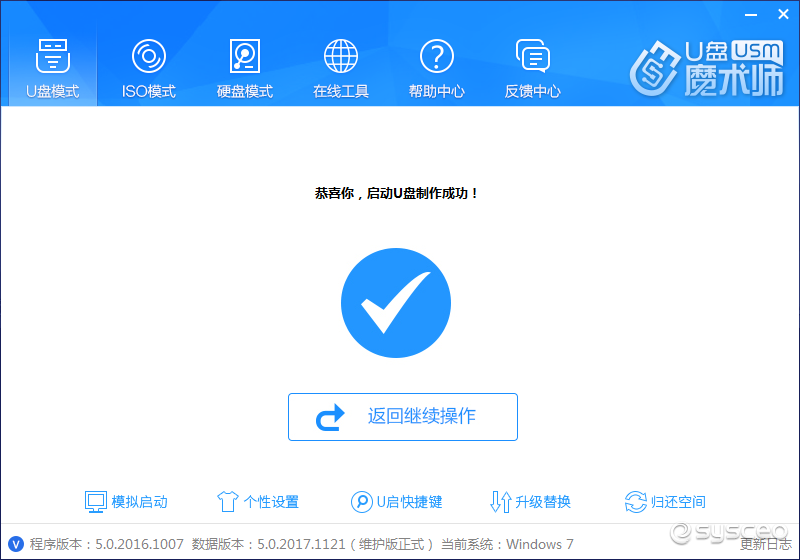
最后是U盘魔术师PE界面,功能齐全,桌面也挺简洁的;
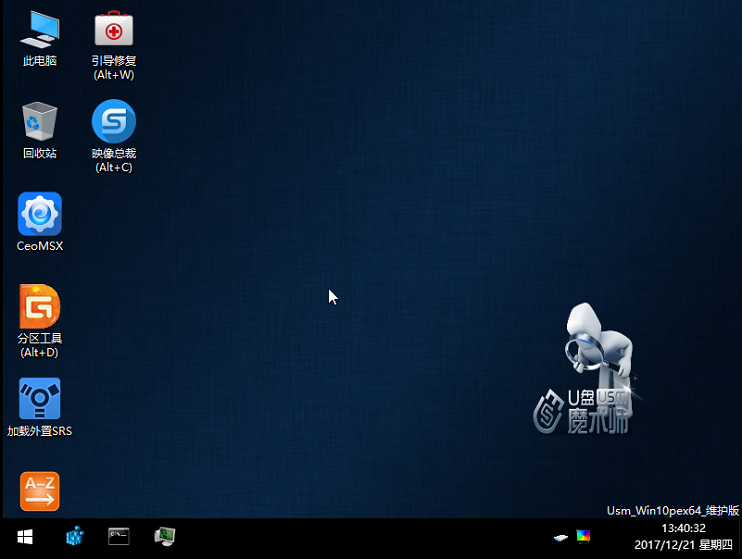
1、USM支持多元化安装模式。
2、USM含有两套稳定而全面的SRS驱动,让你兼容更多机器的运行。
3、USM支持UEFI环境的安装。
4、USM无绑定任何推广插件及主页,没有任何“流氓”行为 。
5、USM接受定制版本,为您量身打造属于你自己的PE。
大家按照以上这篇文章的方法操作,就能够制作U盘魔术师pe启动盘了,学会之后,以后装系统可以不求人啦。要想了解更多windows资讯,请继续关注PE吧。
推荐使用总裁团队旗下功能强大的封装产品
驱动工具 驱动总裁
一键重装 PE吧装机助理



